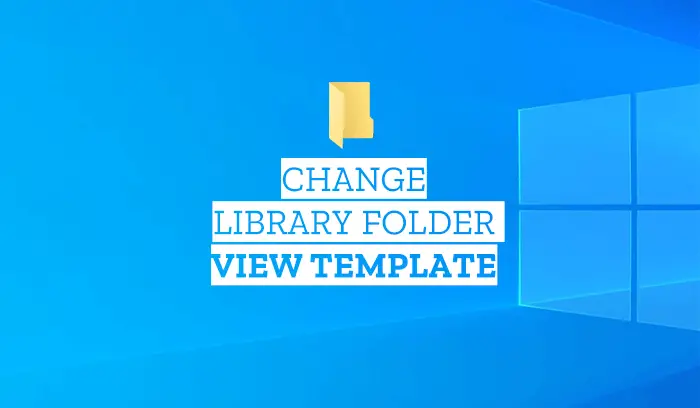しようとしたときシステムイメージのバックアップを作成するWindows 10 デバイス上で操作が失敗し、エラーコード 0x807800C5 および 0x80780081、この投稿はあなたを助けることを目的としています。この投稿では、この問題を迅速に解決するための最適なソリューションを提供します。
バックアップ セット内のいずれかのボリュームのバックアップ イメージの準備に失敗しました
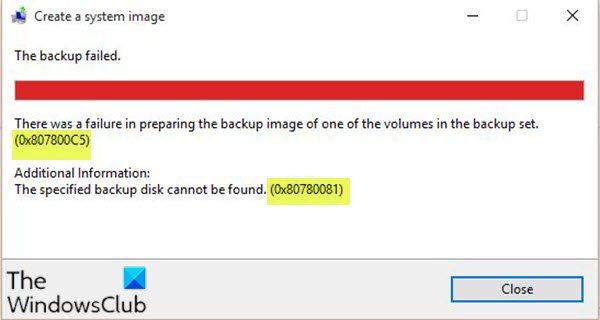
この問題が発生すると、次の完全なエラー メッセージが表示されます。
システムイメージを作成する
バックアップに失敗しました。
バックアップ セット内のいずれかのボリュームのバックアップ イメージの準備に失敗しました。 (0x807800C5)
追加情報:
指定されたバックアップディスクが見つかりません。 (0x80780081)
システム イメージ バックアップ エラー 0x807800C5、0x80780081
これらのエラー コードのいずれかが発生した場合は、推奨される解決策を試して、問題の解決に役立つかどうかを確認してください。
- ターゲットドライブ上のストレージスペースを解放します
- 古いドライブから EFI パーティションを削除します (複数のディスクのセットアップに適用されます)。
- セキュリティ ソフトウェアを一時的に無効にする
- クリーンブート状態で操作を実行する
- サードパーティのイメージング ソフトウェアを使用する
リストされた各ソリューションに関連するプロセスの説明を見てみましょう。
1] ターゲットドライブ上のストレージスペースを解放します
ストレージ容量が不十分な外部ドライブにシステム イメージを作成しようとすると、このエラーが発生する可能性が高くなります。この場合、ファイルを別のドライブに転送するか、ファイルを別のドライブに移動して、ターゲット ドライブのディスク領域を解放する必要があります。クラウドストレージサービス。
ディスクからファイルを移動した後、またはターゲット ディスクに重要なデータがない場合は、次のことができます。NTFSにフォーマットしてくださいその後、システム イメージの作成を再度開始します。
2] 古いドライブから EFI パーティションを削除します (複数のディスクのセットアップに適用されます)
次のような同様の構成を使用している PC ユーザーがこの問題に遭遇していました。
Windows は元々ディスクにインストールされていましたが、後に同じコンピュータ上の別のディスクにインストールを移動/移行しました。古いディスクをフォーマットして、半分をシステム イメージ バックアップに使用し、半分をストレージに使用します。ここで、古いディスクにシステム イメージ バックアップを作成すると、これら 2 つのエラーが発生します。ここでの問題は、古いドライブに以前の Windows の 2 つのパーティション (EFI システム パーティションと回復パーティション) がまだ残っていることでした。
このシナリオでは、問題を解決するには、ディスク管理を開くそして消去これら 2 つのパーティション。または、次のこともできますDiskPart を使用するパーティションを削除します。削除したら、コンピュータを再起動し、システム イメージのバックアップを再試行します。操作はこれらのエラーなしで完了するはずです。
読む:システム イメージのバックアップがエラー コード 0x807800C5 および 0x80070020 で失敗する。
3] セキュリティソフトを一時的に無効にする
セキュリティ ソフトウェアを一時的に無効にしてから、システムの復元を実行して、問題が解決するかどうかを確認してください。
4] クリーンブート状態で操作を実行します。
あクリーンブート実行される最小限のドライバーとスタートアップ プログラムのセットを使用して Windows を起動します。これは、ソフトウェアの競合を排除するのに役立ちます。クリーン ブート状態では、操作が正常に完了したかどうかを確認できます。
5] サードパーティのイメージング ソフトウェアを使用する
上記の解決策のいずれも機能しない場合は、次のいずれかを使用できます。サードパーティ製のイメージング、バックアップ、およびリカバリ ソフトウェアWindows 10 の場合は、システム イメージのバックアップを作成します。
これがお役に立てば幸いです!
関連記事: